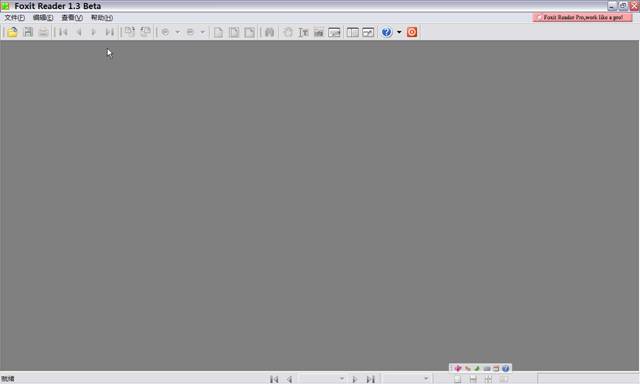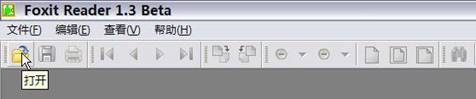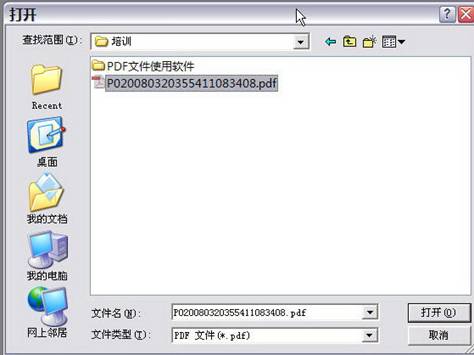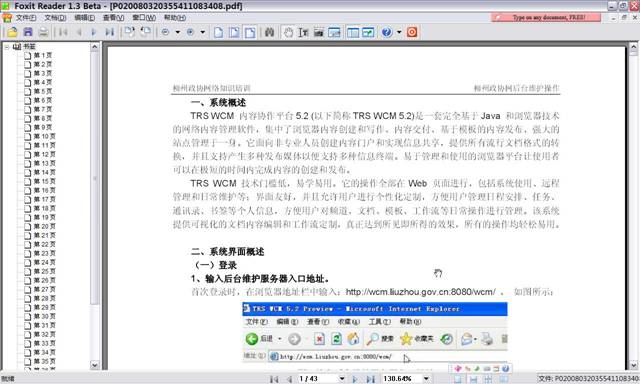由于培训文档内包含有图片、文字信息,如果用WORD文档格式保存,就存在文件较大的问题,在网页上打开的速度较慢。因此我们采用了目前常用的PDF格式。如果计算机已经安装了Adobe Reader软件就可以直接在网页上打开阅读;如果没有安装可以参考下面的步骤从本网站下载FoxitReader阅读软件,下载解压后直接运行,无需安装。
一、已经安装了Adobe Reader软件
点击文档标题,网页弹出“文件下载”对话框,点击“打开”,等候片刻,即可在网页上直接阅读:
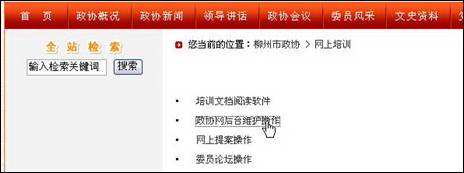

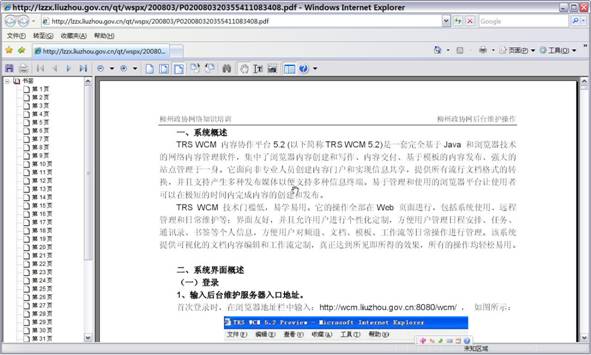
二、未安装Adobe Reader软件
1、下载阅读软件
点击“培训文档阅读软件”,网页弹出“文件下载”对话框
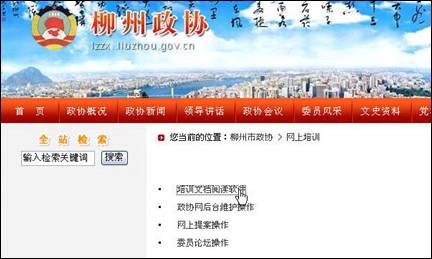
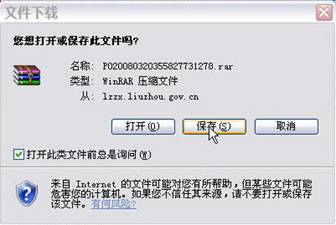
点击“保存”,网页再弹出“另存为”对话框,可以在此选择文件存放的位置和保存的文件名。
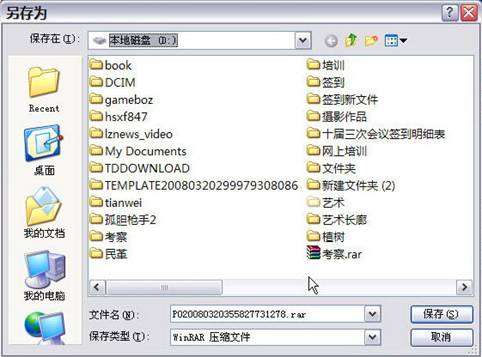
选择文件存放的位置和保存的文件名点击“保存”按钮,网页弹出“已复制……”对话框:

在“下载完成后关闭此对话框”前的小方框内点一下,框内出现绿色小勾(如果原来有无需此操作),等候文件下载完成。
2、解压
文件下载完以后,从“我的电脑”中在以上指定的保存位置找到下载的文件,然后双击文件名,点击“解压到”将文件解压到指定的位置。

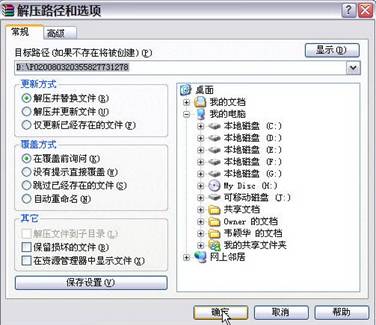
3、建立桌面快捷方式
由于网站提供FoxitReader软件是绿色版,即无需安装解压后直接运行,为了方便打开FoxitReader软件,可以创建一个快捷方式放在桌面,就不必每次运行都要通过“我的电脑”找此文件。
首先通过“我的电脑”找到解压以后文件存放的文字,在“FoxitReader”上单击鼠标右键,此时系统弹出一个右键菜单,用鼠标左键依次选择“发送到(N)”→“桌面快捷方式”
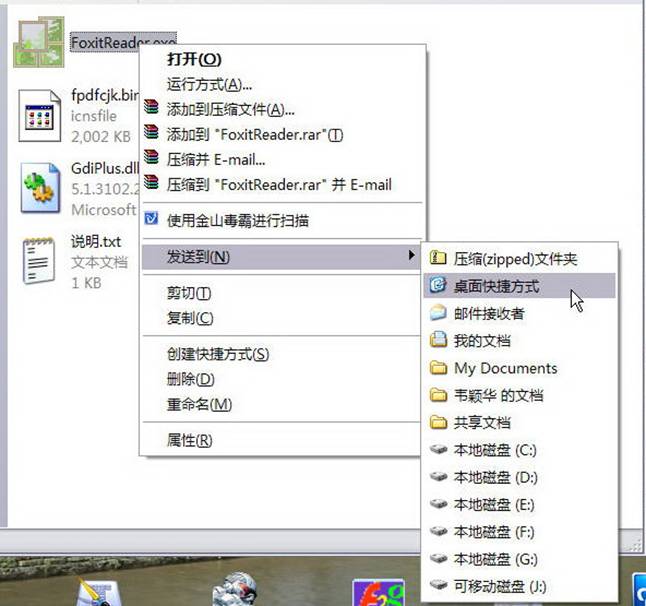
回到桌面,就看到一个名称为“FoxitReader.exe”的图标
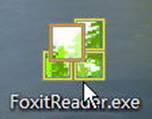
4、下载培训文档
方法与下载阅读软件相同。
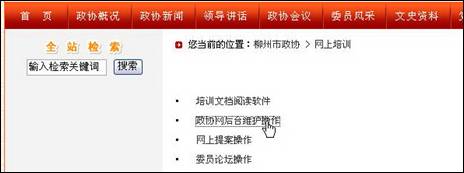
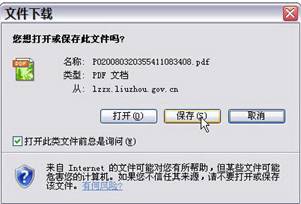
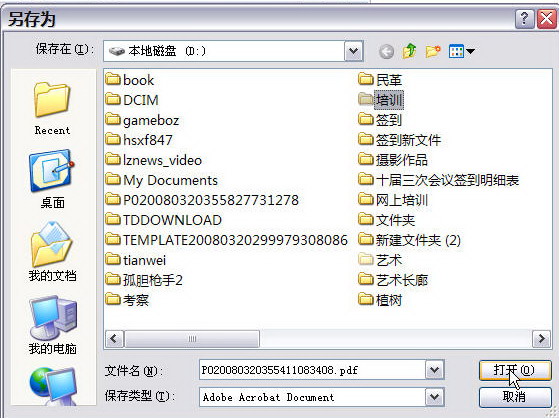
5、阅读培训文档
在桌面双击运行“FoxitReader.exe”的图标,打开FoxitReader软件